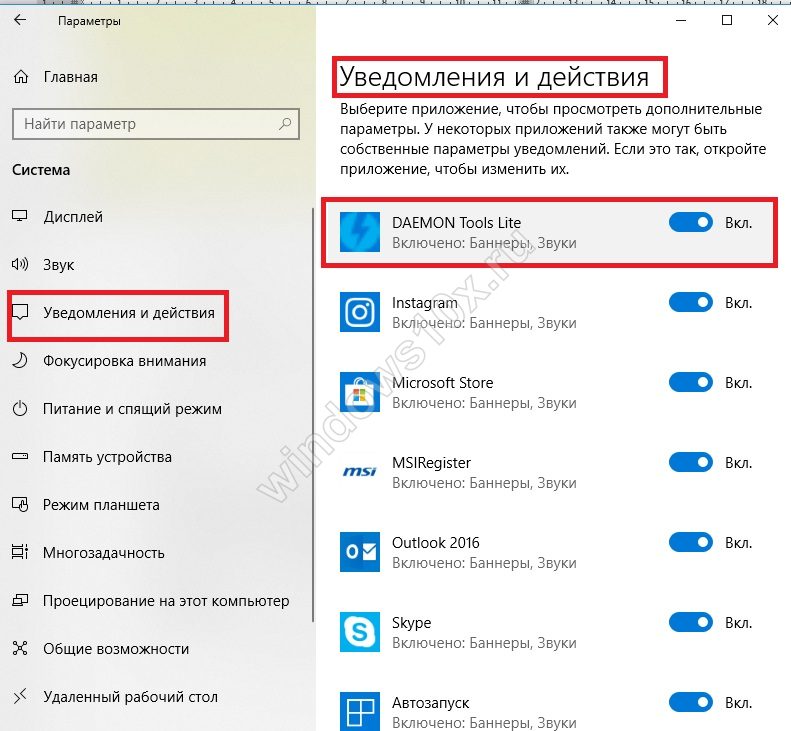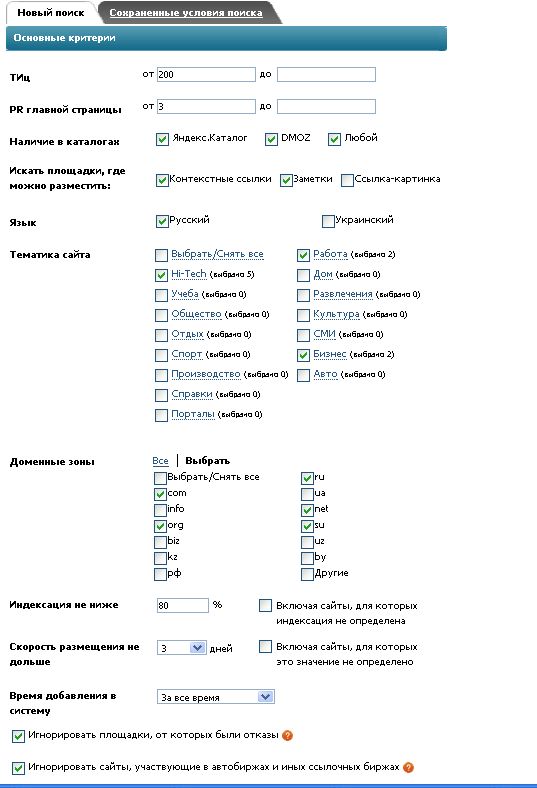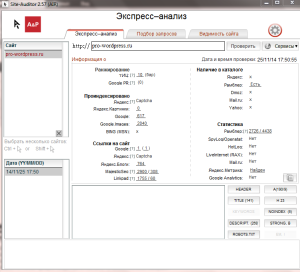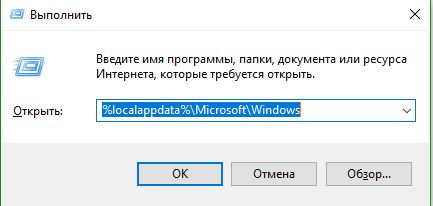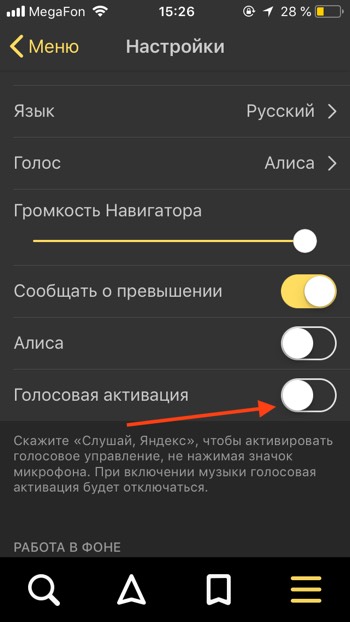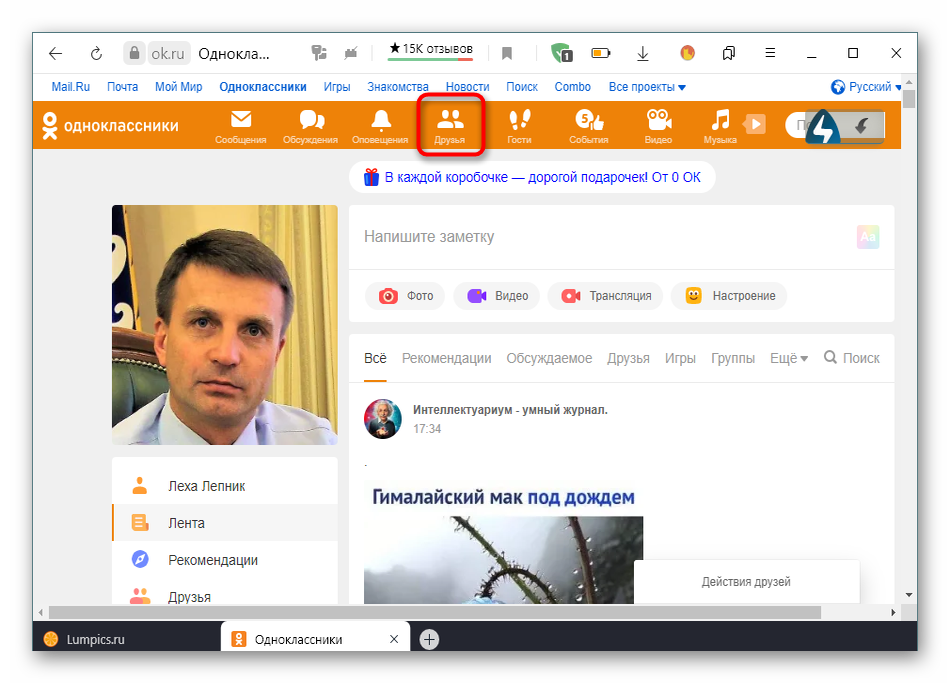Что такое пуш уведомления на компьютере, как их отключить в браузере и как настроить для своего сайта
Содержание:
- Как отключить push уведомления на Android
- Как настроить Push уведомления на Android?
- На чистом Android (AOSP)
- Как включить и отключить push-уведомления на Андроид
- Как включить оповещения пуш
- Как отключить push уведомления firefox
- Учимся откладывать важные уведомления на потом
- В чем недостаток Push рассылок
- Как отключить push сообщения в Mozilla Firefox (1 способ)
- Что такое Push
Как отключить push уведомления на Android
Отключить push уведомления на телефоне, работающим под управлением операционной системы Android, проще простого. Однако принцип действий напрямую зависит от используемого браузера. Предлагаем рассмотреть процедуру отключения оповещений в Яндекс Браузере и Google Chrome.
Яндекс Браузер
Первым делом запустим веб-обозреватель, а далее нажмем по трём точкам, расположенным возле поисковой строки. В открывшемся меню переходим в раздел «Настройки».
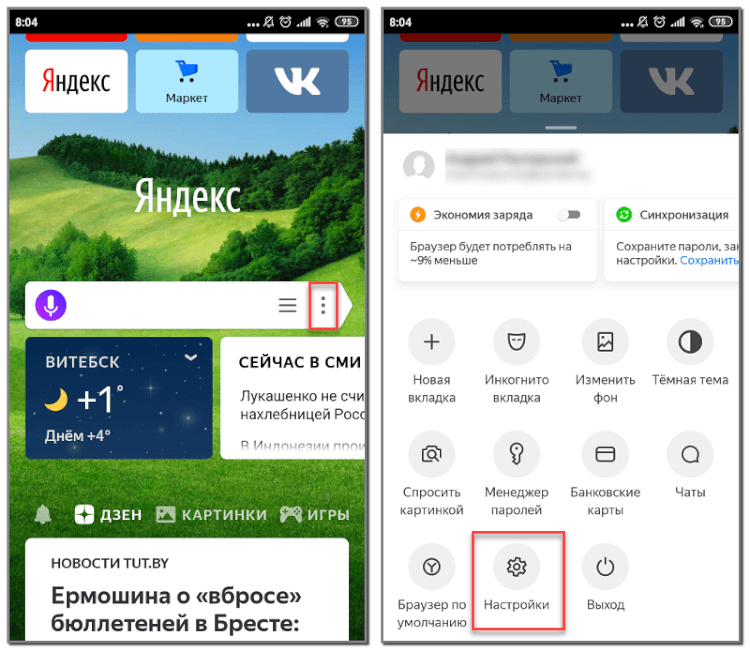
Теперь осталось найти нужную вкладку, поэтому рекомендуем воспользоваться пошаговой инструкцией:
- Переходим в раздел «Уведомления».
- Открываем вкладку «Уведомления от сайтов».
- Убираем галочку возле пункта «Уведомления». В итоге под ним должна появиться надпись: «Заблокировано».
- Нажимаем по строке «Очистить настройки сайтов».
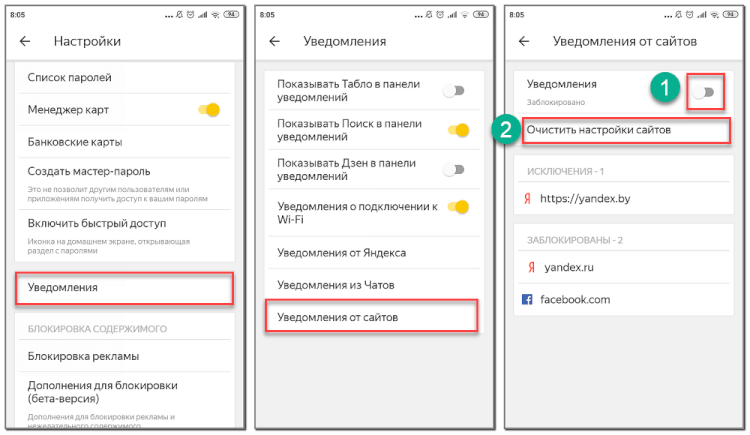
Также при желании вы можете отключить и другие уведомления, например, погодные предупреждения или информацию о пробках.
Google Chrome
Браузер Google Chrome по умолчанию установлен на телефонах Android, поэтому не удивительно, что им пользуется такое большое количество людей. В нём принцип отключения уведомлений практически ничем не отличается от предыдущего веб-обозревателя, однако самостоятельно найти нужный раздел не так и легко. Для начала откроем вкладку с настройками:
- Нажимаем по трём точкам, расположенным в правом верхнем углу браузера.
- В открывшемся окне переходим в раздел «Настройки».
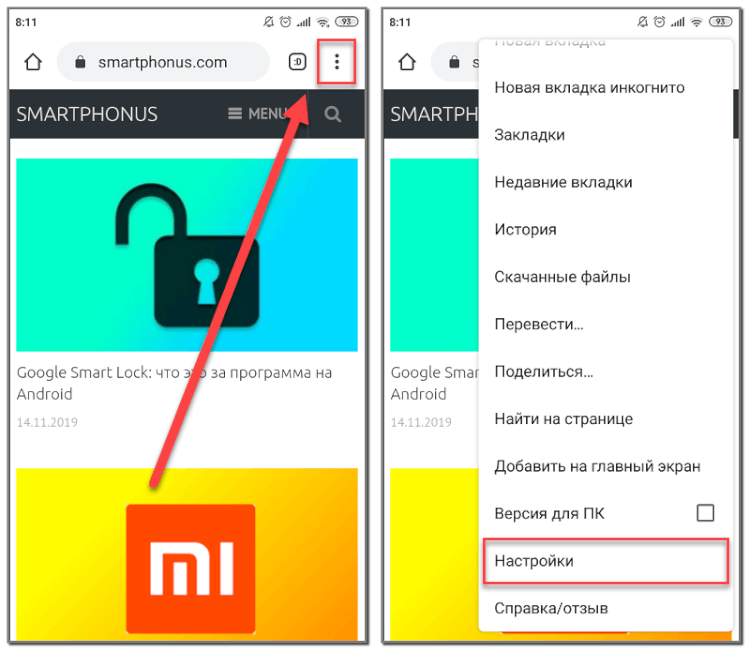
А теперь остается найти нужный раздел и отключить оповещения, что, конечно же, поможет сделать следующая инструкция:
- Открываем вкладку «Уведомления».
- Переходим в раздел «От сайтов».
- Убираем галочку возле пункта «Уведомления».
- Нажимаем по названию сайта, расположенному в исключениях, а далее выбираем «Очистить и сбросить».
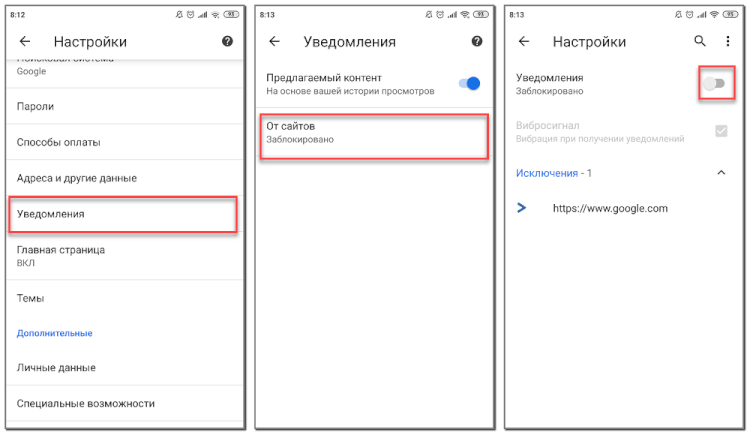
Уведомления отключены, а это значит, что они больше не будут вас беспокоить.
Как настроить Push уведомления на Android?
Разработчики проработали несколько вариантов корректирования, чтобы при необходимости отключить оповещения от назойливых программ или наоборот указать приоритетные приложения. Настройка пуш уведомлений в системе Андроид, осуществляется в системных параметрах. Вне зависимости от модели смартфона, в них можно войти с помощью шестерёнки в панели сверху.
Выбираем пункт «Приложения и уведомления». Название актуально для версии Android 9.0, на более ранних системах раздел может называться «Уведомления». В нём перечислены:
- Список недавно запущенных программ;
- Статистика времени использования приложений;
- Программы по умолчанию;
- Разрешения и специальный доступ.
Выбираем «Уведомления». Здесь настраивается стиль отображения сообщения на заблокированном экране телефоне, наличие значков сверху и использование сканера отпечатка пальцев для просмотра актуальных оповещений.
Как изменить рингтон для оповещений
Рассмотрим, как настроить мелодию пуш уведомления на андроид. Звук настраивает отдельно с помощью внутренних инструментов. При нажатии на пункт «Звук», откроется контекстное меню с выбором программы для подбора файла. Если на смартфоне не установлено файловых менеджеров, по умолчанию будет выбрано «Хранилище мультимедиа».
Рекомендуем ознакомиться с материалом «Как создать папку на Андроид телефонах и планшетах.» В нём приведён пример лучших файловых проводников на смартфон.
Все музыкальные файлы можно прослушать с помощью нажатия. В конце списка расположена кнопка, позволяющая добавить собственный рингтон.
Режим не беспокоить
Этот режим позволяет отключить назойливые пуш сообщения от программ на андроиде. Пользователь создаёт собственное расписание работы функции и задаёт исключения. Например, отключить всё, кроме будильника или наоборот оставить только музыку и мультимедиа.
В панели «Исключения» задаётся список контактов, которые могут отправить сообщение или позвонить даже во время включённого режима. Если некоторые важные контакты беспокоят слишком часто, можно запустить режим с интервальным вызовом. При нём, человек не может звонить чаще, чем один раз в 15 минут.
Для информации: Режим включается в панели инструментов в верхней шторке или же при полном убавлении звука. Для это нужно перевести телефон в виброрежим с помощью регулятора громкости и сделать ещё одно нажатие вниз.
На чистом Android (AOSP)
Теперь поговорим касательно регулировки сообщений о событиях на разных прошивках. Эти настройки отличаются в зависимости от версий системы, особенно в Oreo, так как в ней создатели кардинально переработали их и расширили.
Jelly Bean (4.X)
Здесь все просто, так как оповещения в этой версии еще слабо настраивались.
- Когда появится уведомление допустим от Фейсбука в шторке, тапните по нему и удерживайте палец, пока не появится значок «Сведения о приложении».
- Нажмите на него, и попадете на экран управления программами.
- Снимите флажок с пункта «Выводить оповещения».

После этого все сообщения из этой программы будут отключены. То же самое можно сделать, перейдя в «Настройки — Приложения», и переместиться на вкладку «Все». Открыть нужное ПО и деактивировать вывод нотификационных сообщений.
Lollipop (5.X)
Здесь впервые появился выделенный раздел «Уведомлений», который предопределил методику управления ими в последующих сборках. Чтобы заблокировать оповещения от одного приложения, нажмите на сообщение, к примеру, в Телеграмме, которое высвечивается в шторке, и удерживайте. Перед вами откроется меню в настройках, где есть пункт деактивации нотификаций.
Дабы увидеть список всех программ, следуйте по пути «Настройки — Звук и уведомления — Уведомления приложений». Переходите в нужное и вручную останавливайте поступление всплывающих сообщений.
Marshmallow (6.X)
Сделайте следующее.
- В меню «Настройки» коснитесь опции «Звук и уведомление — Уведомления приложений».
- Нажмите на этот пункт, открывайте каждую программу, чтобы отключить ее оповещения.
Там вы также заметите более глубокие параметры контроля событий.
Nougat (7.X)
Здесь все во многом схоже с предыдущей инструкцией.
- В настройках системы выберите «Уведомления».
- Переходите в каждую программу для регулировки параметров вывода нотификации и переключите ползунок в состояние «ВКЛ» напротив строки «Заблокировать все».
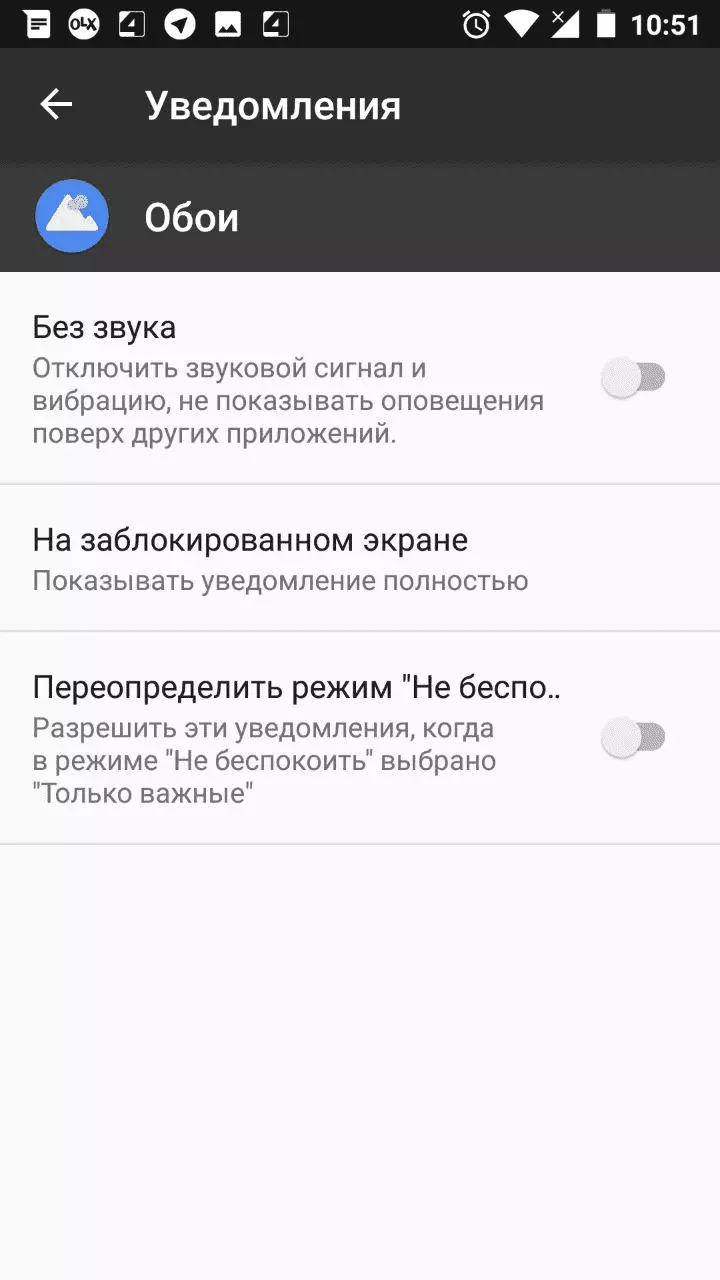
Если нажать на иконку шестеренки в пункте «Уведомления», вы попадете в окно настройки правил показа уведомлений на заблокированном дисплее и световой индикации.
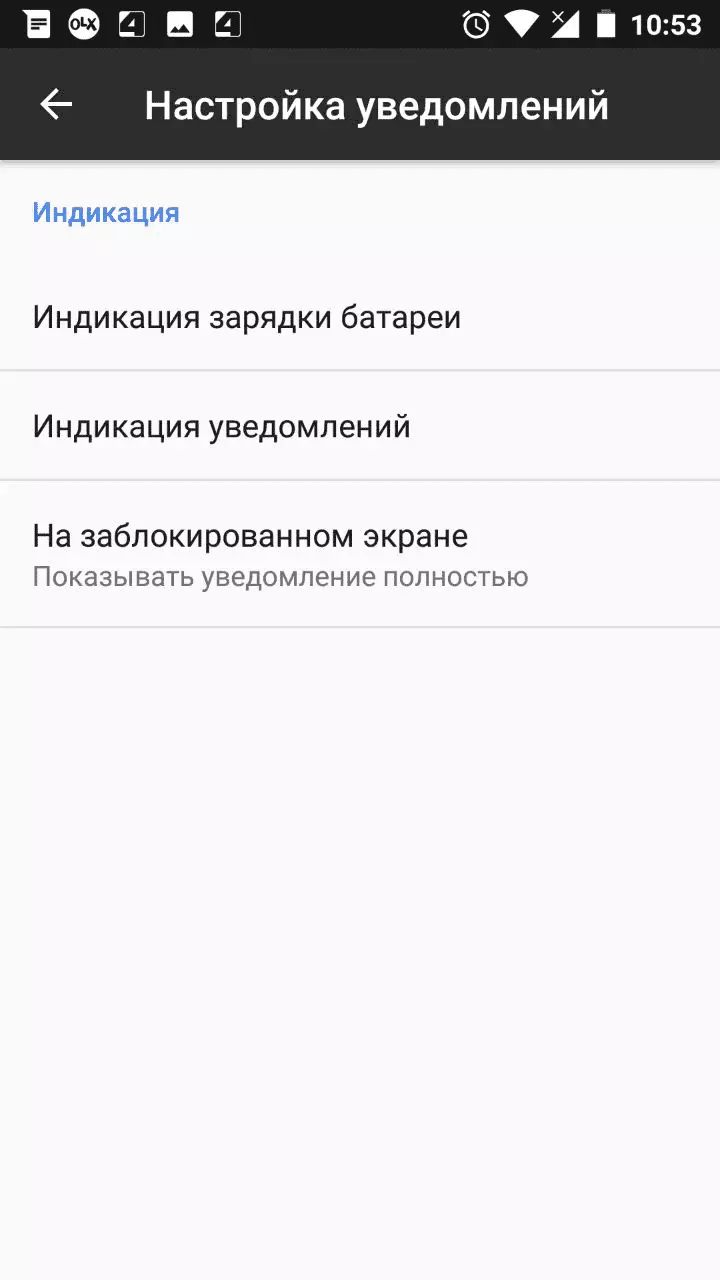
Oreo (8.X)
Android 8/8.1 поддерживает значительно больше параметров отображения входящих.
- Перейдите в «Настройки», выберите «Приложения и уведомления — уведомления».
- Верхняя строка показывает, что оповещения «Включены для всех приложений».
- Коснитесь ее, чтобы увидеть список программ, установленных на устройстве, и заблокируйте нотификации от них, переходя в каждую по очереди.
Как уже упоминалось ранее, Android Oreo поддерживает расширенный контроль оповещений для большинства ПО. Он использует новую функцию, называемую «Notification Channels», которая позволяет разработчикам группировать типы уведомлений в своих продуктах по категориям. Затем вы можете установить разные уровни приоритета для этих групп оповещений, включить или выключить некоторые (например, запретить показывать в Instagram сообщения о подписке, но оставить нотификацию о новых записях).
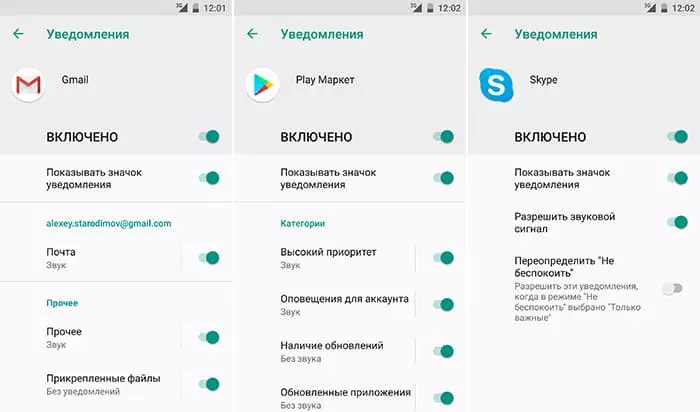
Внимание! Если вы используете чистую сборку Marshmallow/Nougat или телефон Samsung, то большинство фишек из Oreo там присутствует, однако нет категорий и круглых значков на иконке программ. На странице оповещений каждой программы обратите внимание на другие параметры (может отличаться в зависимости от софта), кроме блокировки
Здесь есть несколько ценных настроек, позволяющих точно отрегулировать блокировку и вывод всплывающих сообщений
На странице оповещений каждой программы обратите внимание на другие параметры (может отличаться в зависимости от софта), кроме блокировки. Здесь есть несколько ценных настроек, позволяющих точно отрегулировать блокировку и вывод всплывающих сообщений
- Показывать беззвучно — позволяет отображать оповещения, но без звукового сопровождения.
- Экран блокировки — опция регулировки отображения нотификационных сообщений на экране блокировки, которая дает возможность заблокировать расширенные уведомления, чтобы посторонние не могли прочитать фрагменты текста, который вам прислали, например, из почты или в SMS.
- Переопределить режим «Не беспокоить» — активация этого пункта позволяет софту обходить режим «Не беспокоить» и все равно выдавать звуковое и текстовое оповещение. Используйте это для самых важных программ, сообщения от которых нельзя пропускать.
- Показывать значок уведомления — разрешает вывод точки над иконкой приложения.
Там же вы увидите категории, в которых можно отключить сообщения от некоторых событий одной программы.
Как включить и отключить push-уведомления на Андроид

Каждый современный смартфон помогает своему владельцу не пропустить ни одного важного сообщения, оповещая его о новом уведомлении на почте, в соцсетях, входящих СМС и не отвеченных звонках и так далее. И даже если ваш телефон заблокирован, информация будет появляться на экране
С помощью такой функции вы всегда сможете вовремя увидеть нужные уведомления. Но, бываю такие сообщения, которые не желательно выводить на экран смартфона, так как они являются конфиденциальными или просто не предназначены для чужих глаз.
Во избежание неловких ситуаций вам понадобится настроить свой телефон так, чтобы все уведомления не появлялись на выключенном экране, либо только от тех приложений, которые вы выбрали вручную. Давайте рассмотрим более подробно, как отключать и включать всплывающие уведомления в устройствах на Android.
Как включить оповещения пуш
В телефонах, работающих на OC Android, существует 2 типа Push-уведомлений:
- Notifications — оповещения о состоянии работы системных и предустановленных программ;
- Web-push — уведомления, приходящие с различных сайтов интернета.
Не приходят уведомления на Apple Watch и iPhone
Для активации этих сообщений потребуется выполнить несколько действий. О них пойдёт речь далее.
Оповещения встроенных приложений
Часто оповещения системного софта отключены по умолчанию
При этом пользователю крайне важно получать информацию о их работе. В такой ситуации пуш-уведомления придётся включить самостоятельно
Для осуществления данной процедуры можно воспользоваться следующим алгоритмом:
- Зайти в настройки телефона.
- Найти в списке всех параметров пункт «Уведомления и строка состояния».
- После нажатия этой кнопки откроется меню оповещений. В нём нужно будет выбрать « Информация от приложений».
- Перевести ползунок параметра «Допуск сообщений» в активное положение.
Дополнительная информация! На свежих версиях Android вышеуказанные названия могут быть немного изменены.
Web-push
Для их работы не обязательно устанавливать дополнительное ПО. Для активации веб-пуш рекомендуется действовать по алгоритму:
- Зарегистрировать аккаунт Гугл.
- Обновить Google Play Market до последней версии.
- Подписаться на необходимые рассылки, нажав на соответствующую кнопку в настройках того или иного приложения, работающего с интернетом. Например, Google Chrome, Яндекс, Youtube и другие онлайн сервисы.
- Активировать режим экономии заряда аккумулятора, чтобы повысить время автономной работы гаджета.
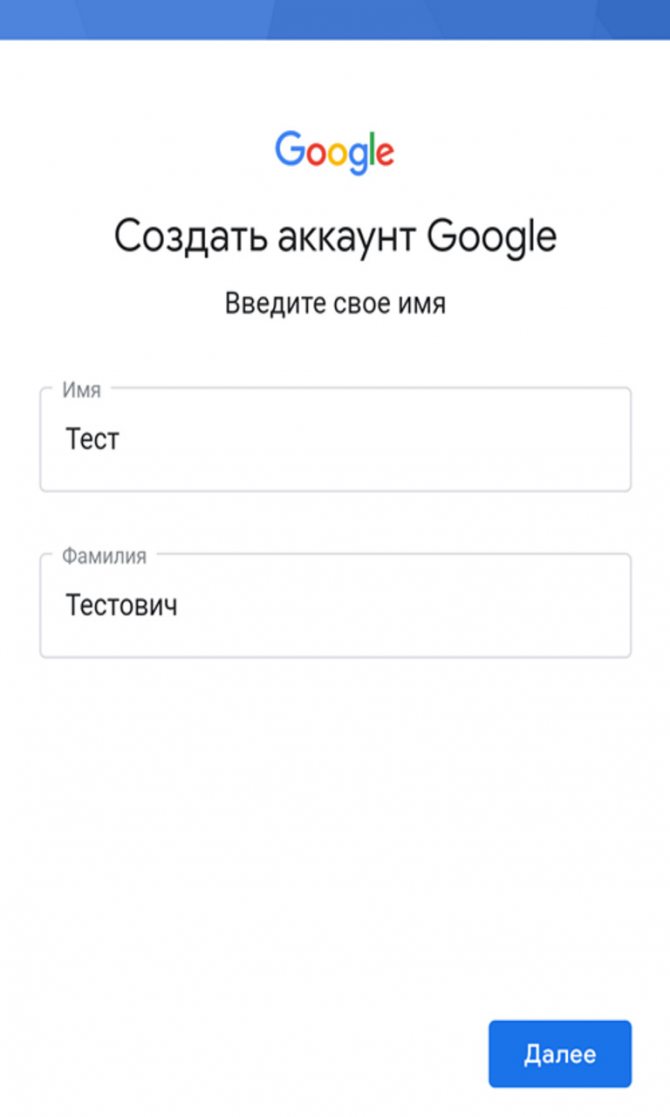
Регистрация аккаунта Google
Многие люди часто игнорируют подключение аккаунта Гугл, где хранятся все сведения об использовании сайтов в интернете: история просмотров, логины и пароли, личные данные и т. д.
Как отключить push уведомления firefox
По умолчанию фоновые сообщения выключены и площадки не могут ими воспользоваться. Чтобы отказать им вправе присылать вам PUSH, достаточно:
- Перейти в раздел пользовательских настроек.
- Выбрать панель «Приватность и защита», найти подпункт «Разрешения».
- Открыть расширенное меню настроек с помощью соответствующей кнопки.
- Определить неугодный сайт и удалить его из списка.
Для глобального запрета нужно проделать все шаги, представленные выше и кликнуть на кнопку «Удалить все веб-сайты».
Отмена на запрос
Чтобы вам больше никогда не приходили предложения подобного толка, активируйте опцию «Блокировать новые запросы…».
Полномасштабное отключение
Чтобы полностью отключить PUSH-уведомления в Firefox достаточно выполнить несколько шагов инструкции, представленной ниже:
- Открываем браузер и в поисковую строку вводим about:config, соглашаемся с риском лишения лицензии этой копии Мазилы.
-
Изменяем значение двух параметров (dom.webnotifications.enabled и dom.push.enabled) на логическую ложь или false, дважды кликнув по ним.
- Сохраняем внесенные изменения, закрыв вкладку параметров.
Учимся откладывать важные уведомления на потом
Самые важные уведомления для того и важные, что их необходимо получить и немедленно сделать то, ради чего это уведомление было инициировано. Но даже для важных уведомлений порой настает неподходящее время или, например, настроение. В таком случае уведомление можно отложить на определенный срок и, получив его повторно, наконец, ответить (или снова отложить).
Для того чтобы отложить уведомление, свайпните по нему в сторону, нажмите на значок часов и выберете время на которое хотите отложить уведомление. Таким образом, уведомлением может служить вам напоминанием.
Если у вас есть одно из устройств линейки Pixel и вы установили на него бета-версию Android Q, то у вас есть возможность попробовать новую функцию – на новых уведомлениях появляется иконка колокольчика для того, чтобы вы могли отличать свежие уведомления от тех, что томятся в строке состояния уже целую вечность.
А вы уже знакомы с этими советами? Пользуетесь уведомлениями или у вас на телефоне всегда включен «Беззвучный режим»?
Ох уж этот многострадальный Google Pixel 4a! Вроде и аппарат должен быть неплохой, и время для выхода выбрано максимально правильно, но что-то всегда не ладится. Сразу вспоминается зарядка AirPower, о которой весь Интернет гудел больше года и которая в итоге так и не вышла. Мне новый бюджетный Google Pixel интересен, но судя по последней информации, его придется еще немного подождать. Изначально он должен был появится на конференции Google I/O, после ее отмены заговорили про более ранний срок, потом про май, потом про июнь, теперь называются новые сроки. Но сколько же в итоге его можно ждать и появится ли он вообще? Ведь откладывать бесконечно нельзя, есть еще один фактор, который торопит команду создателей.
Несмотря на то что есть обширная категория пользователей, которые считают Android самой функциональной мобильной ОС, если разобраться, то становится ясно, что без вспомогательного ПО и сервисов – это просто сосуд, требующий наполнения. Google понимает это как никто другой и даже сделала данную особенность своей платформы её фишкой. Во-первых, так удобнее обновлять совместимые устройства, а, во-вторых, так можно зарабатывать, продавая доступ к своим службам производителям за деньги. Ну, а почему бы и нет, если сервисы и правда крутые?
Google никогда не была особенно расторопной в вопросах обновления своих приложений и сервисов. Как правило, в компании предпочитают распространять апдейты постепенно, чтобы, в случае обнаружения каких-либо проблем, иметь возможность отозвать их ещё на ранней стадии. Это давнишнее правило, которое поддерживает ощущение стабильности всех обновлений, которые выпускает поисковый гигант. Однако бывают такие обновления, которые просто нельзя распространять постепенно, а необходимо срочно выкатить для всех и сразу. Конечно же, это система отслеживания больных коронавирусом.
8 комментариев Оставить свой
В MIUI есть ряд особенностей, а ряд описанных опций недоступен. А реально бесит, как в MIUI работают наклейки на значках приложений (счётчики уведомлений): или показывают ноль уведомлений при их наличии, или меньшее количество, чем то, что есть на самом деле, когда открываешь приложение. В отношении счётчиков уведомлений тут до iOS, как до…
Просто надо поменять производителя на более современного, где счётчики исправно работают. =)) На миюай я больше не вернусь…
А где на андроиде они нормально работают? На Самсунге только если?
Хуавей пресловутый. Все чётко. Свет клином сошелся на шлаке?
Там сама оболочка старинно выглядит как-то ((
На самсунге ничуть не свежее. Что именно выглядит старо и не свежо?
One UI на Самсе посовременнее. На EMUI иконки все такого дизайна, будто из 2010 года..
В чем недостаток Push рассылок
Самый большой недостаток — это злоупотребление такого вида подпиской. Когда владелец сайта принуждает к подписке посетителя. Окно перегораживает доступ к сайту и без подписки вы не можете пройти к интересующей вас информации.
Хочу обрадовать тех, кого это раздражает и предупредить коллег, которые держат сайты. Если вы используете эту технологию, то готовьтесь к понижению рейтинга и фильтрам от поисковиков. Яндекс банит такие сайты.
И второй немало важный фактор помимо того, что отписаться от Push очень просто, достаточно запретить в браузере просто показывать такого вида информацию, есть еще один нюанс. Если ваш подписчик просто очистит браузер, он автоматически отпишется от вашей рассылки.
Как отключить push сообщения в Mozilla Firefox (1 способ)
Войдите в настройки браузера Mozilla Firefox, откройте раздел «Содержимое». В разделе «Уведомления» выберите настройку «Не беспокоить. Не показывать уведомления пока вы не перезапустите Firefox».
После этого, Push уведомления не будут показываться до отключения браузера Mozilla Firefox.
Для управления оповещениями нажмите на кнопку «Выбрать». В окне «Разрешение на показ уведомлений» размещен список сайтов, уведомления с которых разрешены или заблокированы.
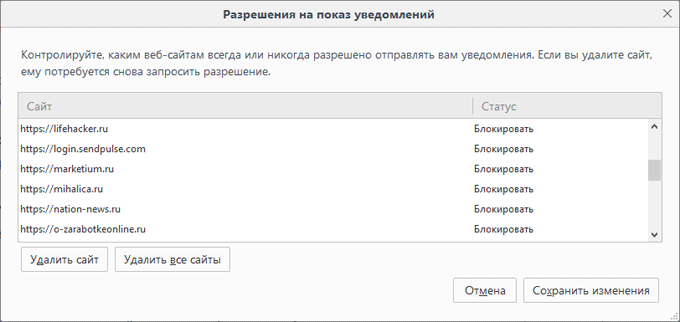
Если напротив сайта стоит статус «Блокировать», то уведомления с данного сайта не появляются на вашем компьютере, потому что вы ранее блокировали запрос на оправку оповещений с этого сайта.
Если напротив сайта стоит статус «Разрешить», то вы можете удалить сайт из списка при помощи кнопки «Удалить сайт». Затем нажмите на кнопку «Сохранить изменения».
После этого, новые уведомления от данного сайта не будут появляться на Рабочем столе вашего компьютера. При новом посещении этого сайта отклоните запрос на получение оповещений.
Что такое Push
Пуш уведомления — это блок коротких сообщений, который появляется на экранах компьютера или мобильного телефона, чтобы сообщить пользователю интернета о каком-либо событии. При прочтении и нажатии на это сообщение в углу вы перейдете на сайт с новостью.
Суть состоит в том, что вам будут приходить только те уведомления, на которые вы сами подписались. Наверняка на многих сайтах, в том числе и на моем блоге, вы замечали маленькое всплывающее окошко с просьбой подписаться на уведомления сайта. Большинство людей просто закрывает этот блок, но определенная часть принимает подписку.
Когда на сайте выходит какая-либо новая интересная статья (не всегда), администратор ресурса отправляет push уведомление всем своим подписчикам (вручную или автоматом). После этого, в правом нижнем углу экрана, прямо на вашем рабочем столе, появится это самое сообщение. Вы можете проигнорировать его, нажать на него, или вообще отписаться от рассылок. Логично предположить, что чем больше посещаемость вашего сайта, тем больше на него будут подписываться.
Если у вас есть свой ресурс, то я с удовольствием покажу, как настроить это у себя.
По своей сути весь этот процесс для пользователя состоит из трех этапов:
- Заход на сайт
- Разрешение на получение оповещений
- Получение уведомлений
Чем удобны push уведомления
- Легкая подписка. Пользователю не нужно вводить свои данные, чтобы подписаться на тот или иной сайт. После нажатия всего одной кнопки он автоматически становится подписчиком. Мог ли я подумать, что менее чем за год я соберу несколько десятков тысяч активных подписчиков на пассиве? А здесь мне это удалось.
- Хорошая доставляемость и открываемость. Не будем лукавить, но процент доставки и открываемости писем в сервисах рассылок неуклонно падает, а админы сайтов пытаются идти на разные ухищрения, чтобы только их письмо открыли. В пуш уведомлениях картина гораздо радужнее.
- Легкое подключение. Ниже я покажу вам, как подключить уведомления на свой сайт и вы убедитесь, что это очень просто.
Для кого подходят пуш уведомления
На самом деле, эти уведомления больше всего пригодится тем, у кого есть свои интернет проекты в разных областях:
- Интернет-реклама. Вначале собирается база на определенном сайте или лендинге, после чего начинаются различного рода рассылки о товарах и услугах.
- Вебинары и трансляции. Как правило, пользователи подписываются на оповещения, после чего за определенное время перед началом трансляции приходит напоминание.
- Блоггинг и контент-маркетинг. Тут это просто необходимо. При появлении новой статьи на сайте блоггер оповещает своих подписчиков об этом. Я сам этим пользуюсь, но не всегда. Все таки пользователи не любят, когда им часто приходят сообщения с одного и того же ресурса. По себе знаю, как это раздражает.
- Социальные сети.
- Медиаресурсы и СМИ. Тут назначение примерно такое же, как и у блоггеров. Когда нужно уведомить читателей о важных новостях, они рассылаю пуш уведомления.
Конечно, это далеко не весь перечень возможных сфер применения, но как видите эта технология пользуется огромной популярностью и на данный момент неуклонно растет.
Как отключить пуш уведомления в браузере
Ну и если вам надоели эти оповещения, то мы можем отключить их прямо в настройках браузера. Я покажу на примере гугл хром.
- Зайдите в настройки браузера и нажмите на строку «Дополнительно».
- В раскрывшемся списке выберите пункт «Настройки контента».
- Далее, жмем на пункт «Уведомления» и в следующем окне попадаем непосредственно в эти настройки.
Для того, чтобы вообще вырубить наглухо все уведомления и они больше не появлялись на каждом новом сайте, то есть даже не запрашивали вашего разрешения, то дерните на переключатель «Спрашивать разрешение». Точно также вы сможете включить пуш уведомления в браузере, если вдруг передумаете.
Ну а если вы хотите избавиться от уведомлений отдельных сайтов, то спуститесь ниже и нажмите на против любого из них на значок с тремя точками, после чего выберите либо блокировку, либо удаление. Если вы оставите блокировку, то у вас больше не появится разрешений, а влюбой момент вы сможете включить их заново. Ну а если выберите удалить, то вы отпишитесь от этого сайта и он снова будет просить вас подписаться. Решать вам.